Шаг №1. Подключите к роутеру Airport Express сетевой кабель ( разъём RJ 45 ) и подключите его в розетку.
На роутере загорится желтым цветом индикатор состояния. Некоторое время он будет светить постоянно, потом начнёт мигать — это значит можно приступать к настройке.

Шаг №2. Открыть Настройки -> Wi-Fi.
В разделе » Настроить базовую станцию AirPort…» должен отображаться ваш роутер — AirPort Express xxxxxx ( код может быть любой )
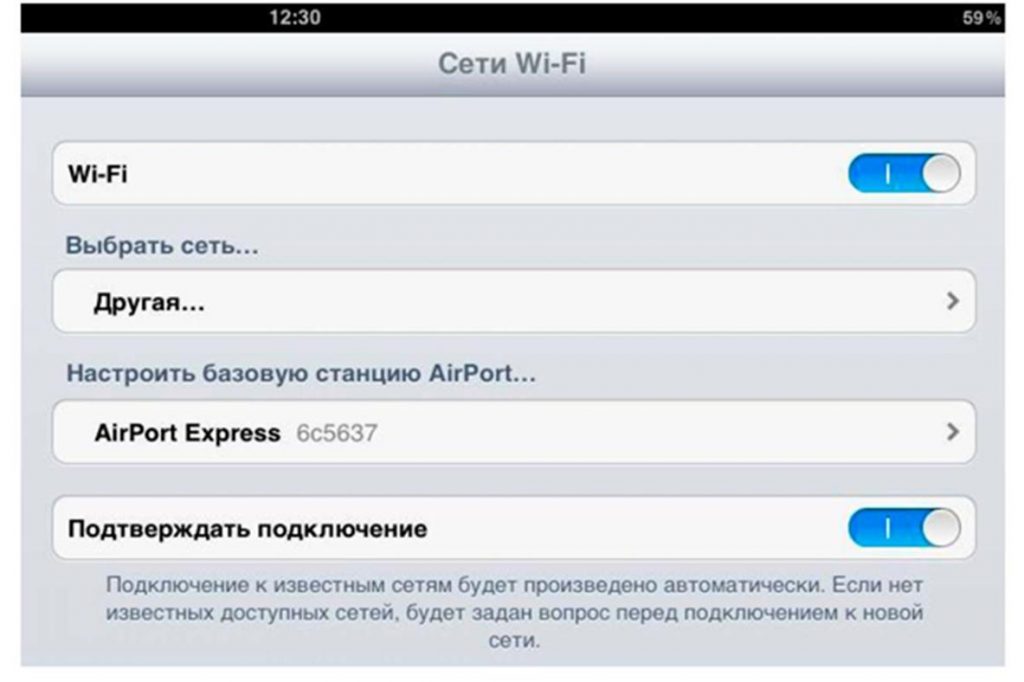
Шаг №3. Выбираем строку AirPort Express xxxxxx. После проверки отобразится панель настройки роутера :
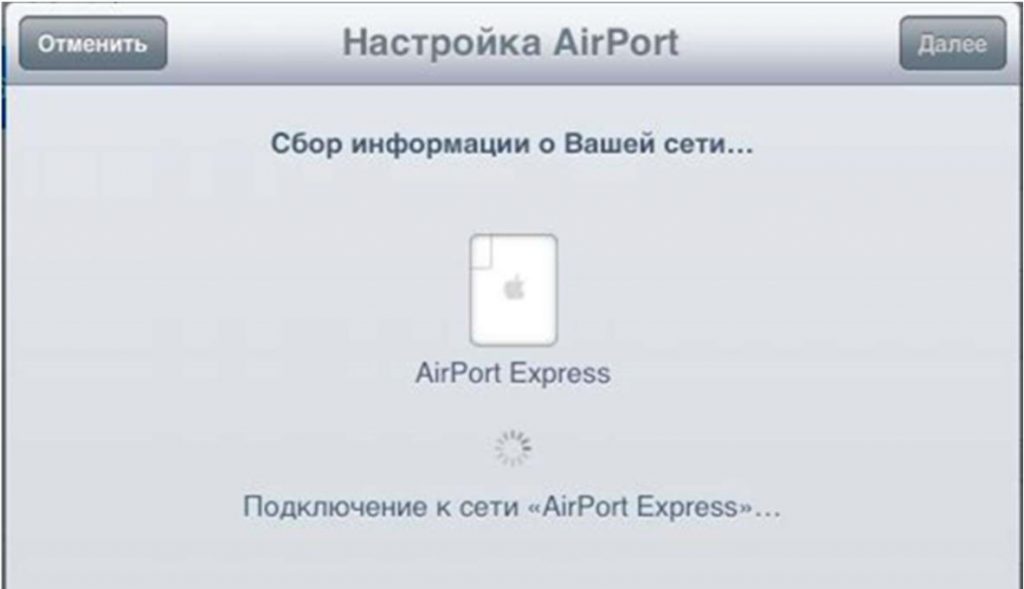
Шаг №4. Оставляем вариант » Создать новую сеть «.
Вводим название сети — например » My Web « Роутер можно переименовать, написав вместо AirPort Express любое другое название. Дважды вводим пароль ( 8 знаков и более ) в поля : «Пароль» и «Проверка». Нажимаем «Далее».
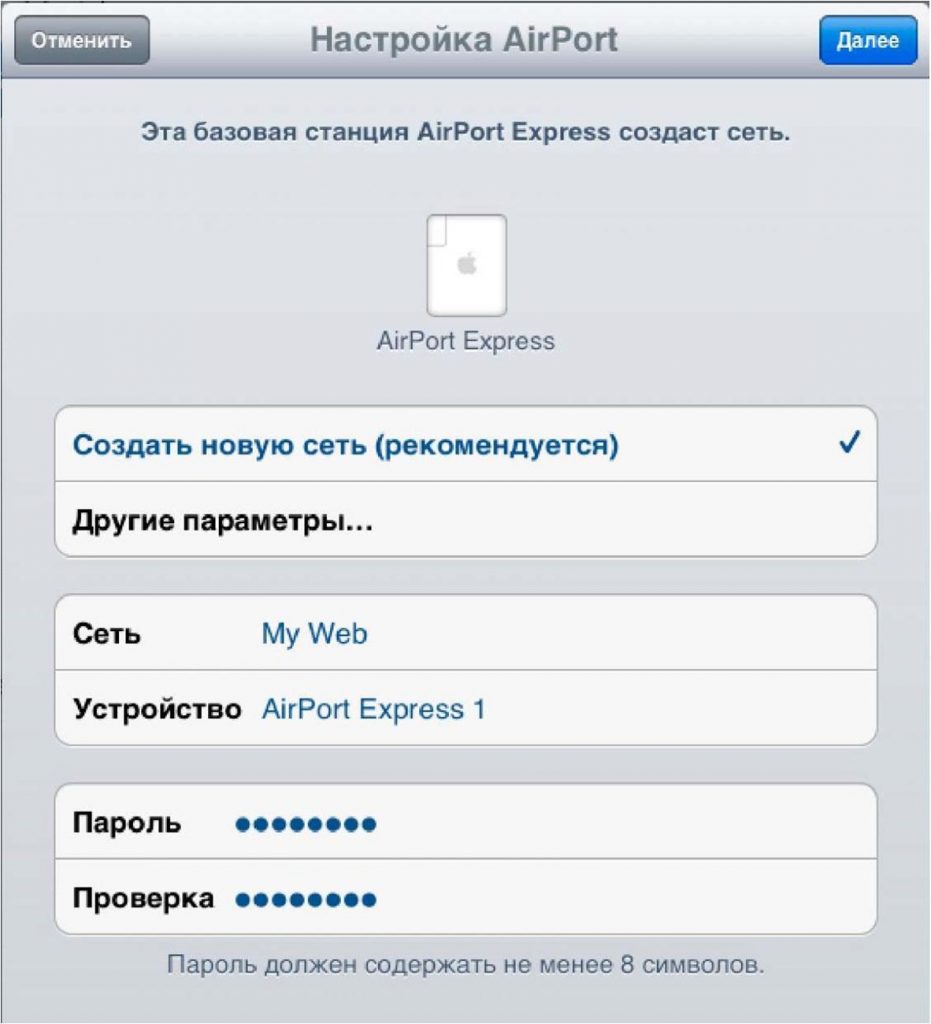
Шаг №5. В автоматическом режиме производятся некоторые операции.
Результатом будет сообщение — Настройка выполнена
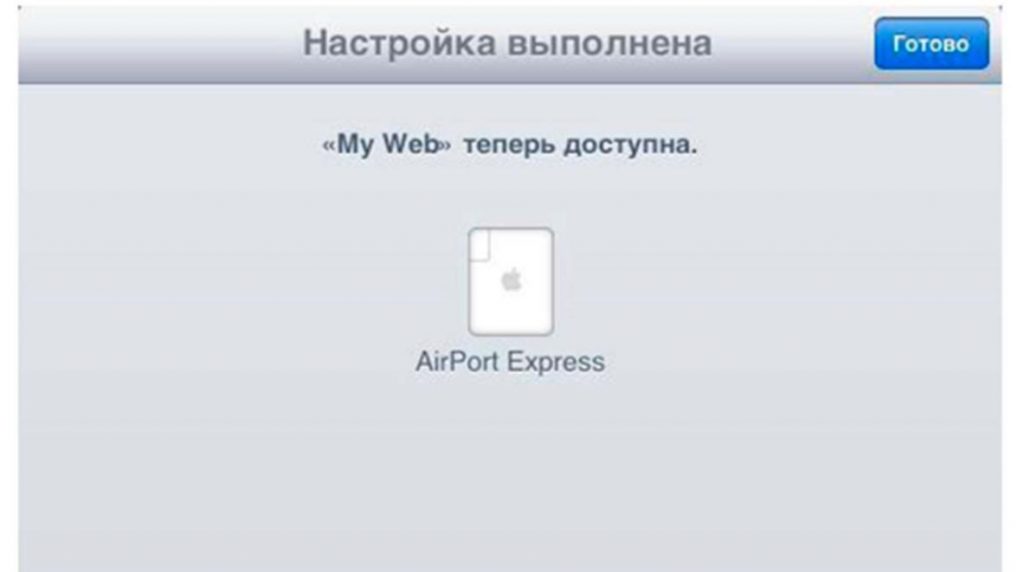
Шаг №6. Нажимаем «Готово».
Теперь в разделе «Сети Wi-Fi» отображается наша сеть «My Web»:
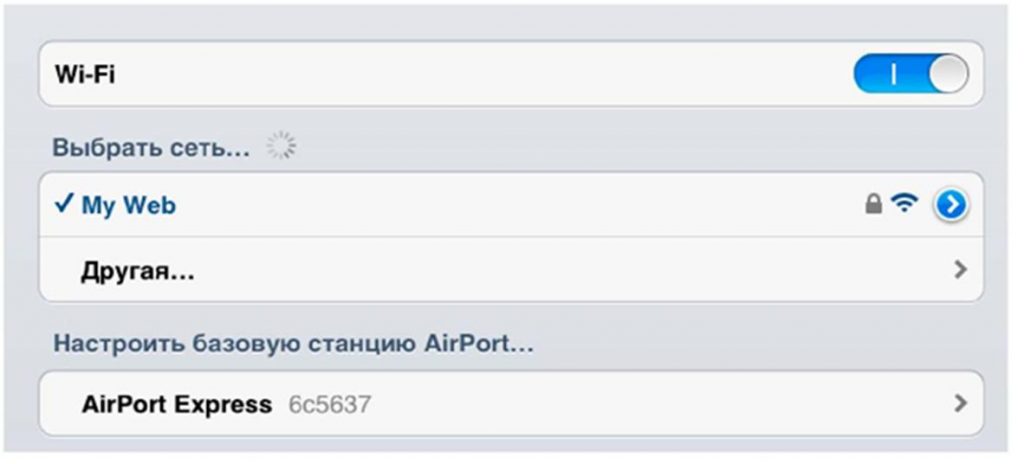
Шаг №7. Нажав на строку с сетью можно посмотреть параметры подключения : полученный IP- адрес, маску и др.
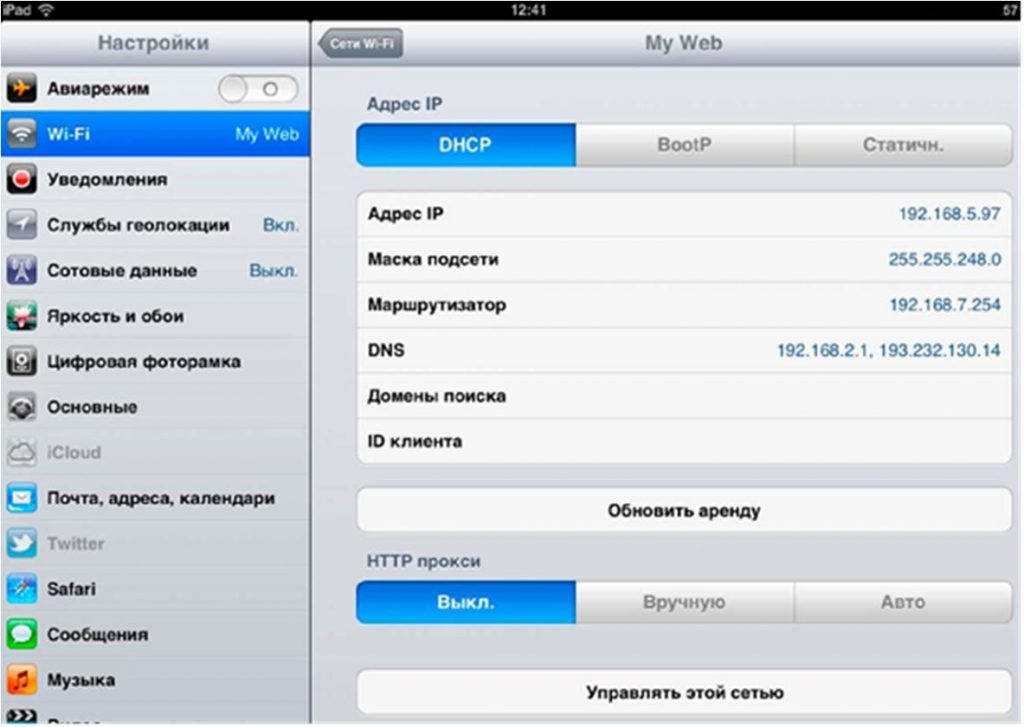
AirPort Utility/Утилита AirPort.
Настраиваем Airport/Time Capsule Airport настраивается не через веб- интерфейс, а через специальную программу которая называется AirPort Utility. На Mac OS X она находится по адресу /Applications/Утилиты
Шаг №1. Главное окно
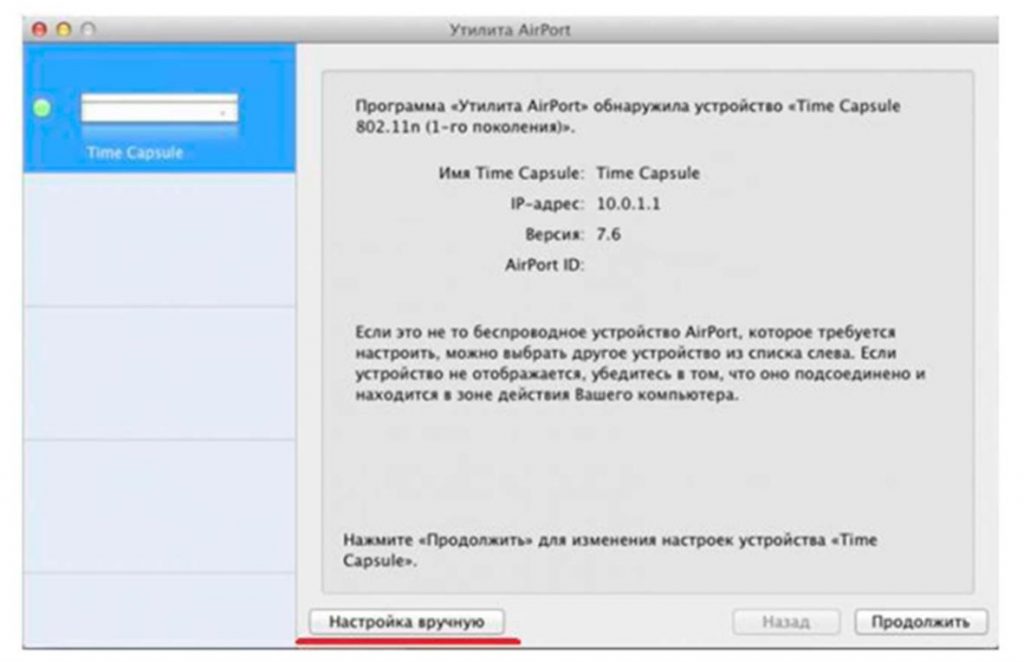
При запуске Airport Utility вас будет приветствовать такое окно. Слева отображается весь список устройств Airport находящихся в сети. В этом окне приведены основные свойства точки доступа : название, Ip-адрес, версия прошивки и MAC-адрес Airport. Для того чтобы попасть в основные настройки необходимо нажать «Настройка вручную «. После этого Aitport Utility запросит пароль ( если он у вас не введен в Связке ключей ) и Вы сможете приступить к настройке вашей точки доступа.
Шаг №2. Окно Airport
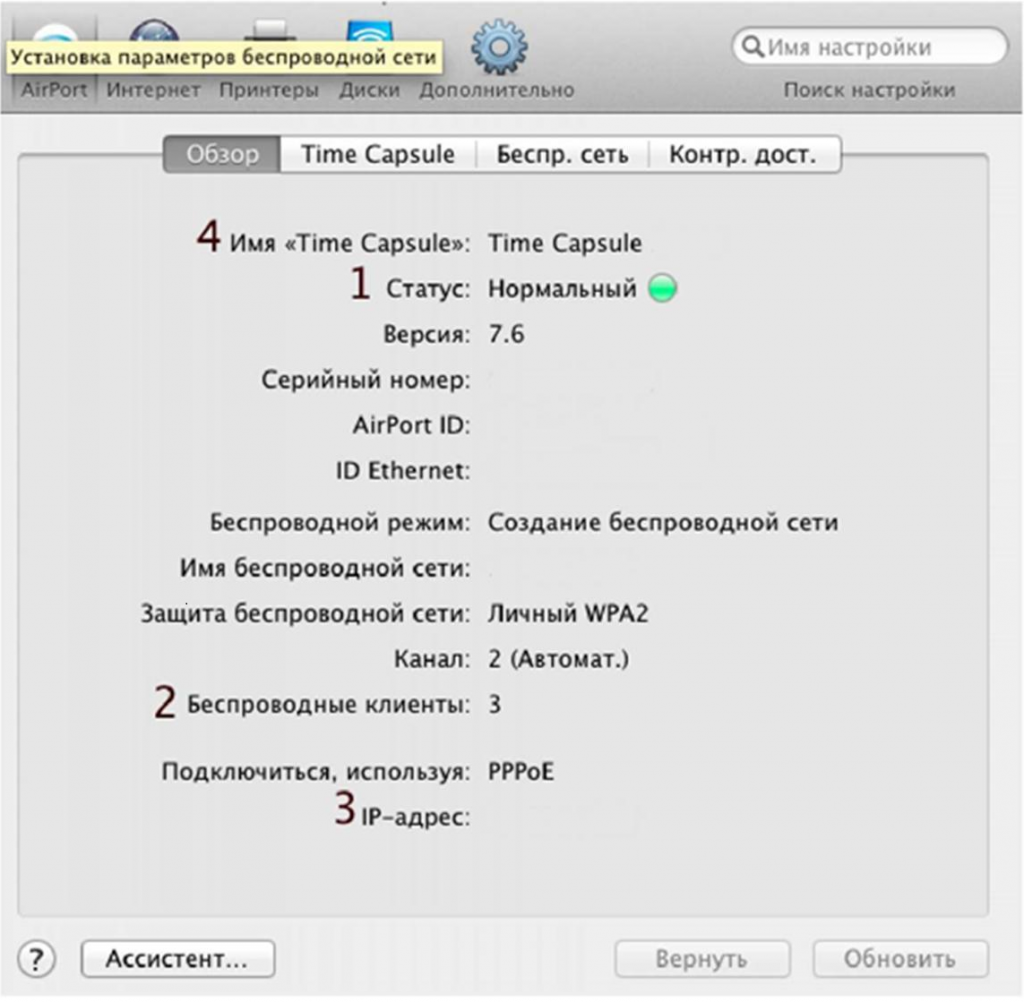
Цифрами обозначены :
- Статус точки доступа. Нормальный — подключение к Интернет активно ( зеленая лампочка ), имеются неполадки — желтая лампочка ( могут быть вызваны отключенным портом WAN или отсутствием связи с сервером ).
- Количество беспроводных клиентов ( можно посмотреть кто в данный момент подключен к сети нажав на » Беспроводные клиенты «)
- Внешний IP-адрес точки доступа.
- Собственное имя Airport.
Шаг №3. Меню Airport, вкладка Time Capsule.

Цифрами обозначены :
- Пароль для изменения имени Airport ( как в сети, так и в Утилите Airport)
- Пароль Time Capsule для доступа к нсатройкам. Здесь можно настроить некоторые важные параметры Airport, такие как имя пользователся и пароль. Также можно выставить синхронизацию времени а также включить настройку через интернет.
Шаг №4. Беспроводная сеть
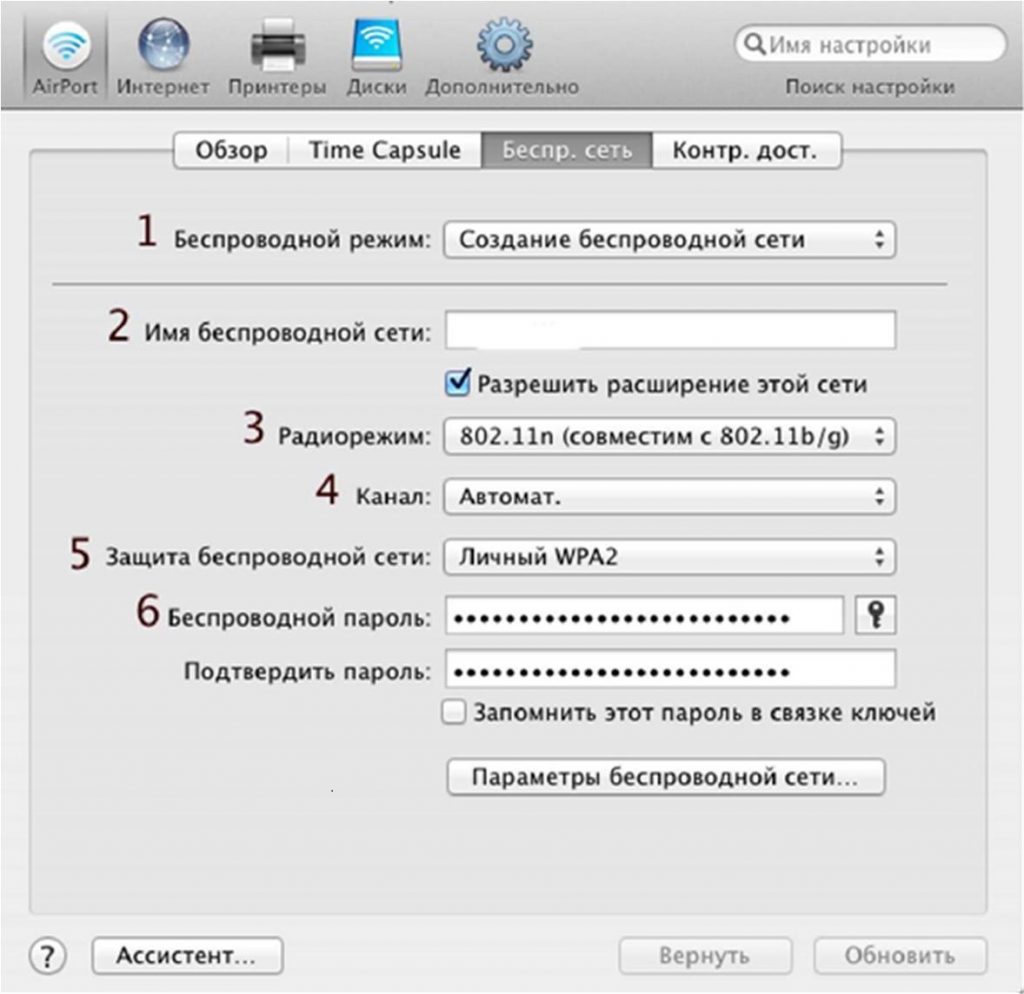
Цифрами обозначены :
- Беспроводной режим ( должно быть выбрано «Создание беспроводной сети «
- Имя беспроводной сети
- Радиорежим. Доступны 4 вида : 802.11n(2.4 GHz, совместимый с 802.11b/g, скорость до 150 Мбит/сек), 802.11 b/g (2.4 GHz, скорость до 54 Мбит/сек), 802.11 n (5 GHz, скорость до 150 Мбит/сек, совместим с 802.11a) и только 802.11a (5GHz).
- Канал на котором работает Wi-Fi.
- Защита беспроводной сети. Варианты : нет защиты, WEP, личный WPA/WPA2, личный WPA2 ( рекомендуется ), корпоративный WPA/WPA2 и корпоративный WPA2.
- Пароль сети WiFi.
Шаг №5.Настройка соединения:
Выставляем настройки в соответствии со скриншотом.
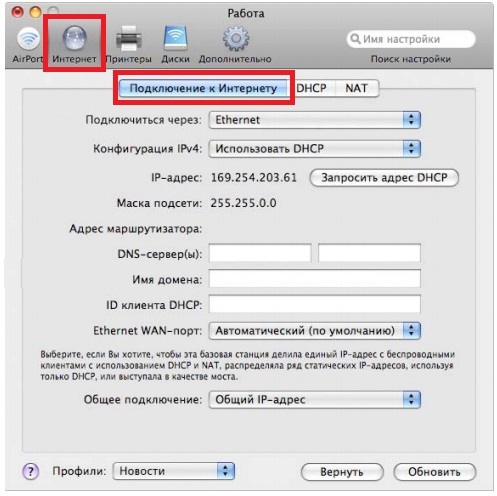
Роутер настроен.
Теперь на подключенном устройстве попытаться открыть какую-либо страницу, после чего произойдет перенаправление на портал авторизации. В нем нужно будет ввести номер договора и пароль от личного кабинета. В дальнейшем все будет работать без авторизации.
Если автоматического перенаправления не происходит вы можете открыть страницу вручную. На подключенном к роутеру устройстве в браузере перейти на страницу auth.atel76.ru